Comment afficher des images dAmazon Photos sur Echo Show

Découvrez comment transformer votre Amazon Echo Show en cadre photo numérique avec Amazon Photos dans ce guide.
Vous souhaitez faire pivoter du texte et des images dans PowerPoint afin qu'ils s'intègrent parfaitement à votre présentation ? Voici comment faire pivoter du texte et des images dans Microsoft PowerPoint .
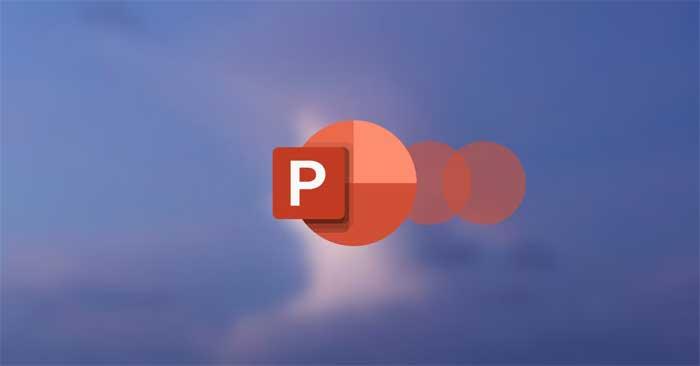
La présentation est une compétence essentielle dans la vie moderne. Cela inclut la capacité de parler devant une foule, d’agir avec style et de créer du contenu. Si vous devez pratiquer vous-même les deux premières compétences chaque jour, la création de contenu est devenue plus simple grâce au support de logiciels spécialisés.
Microsoft PowerPoint est aujourd’hui l’une des plateformes de présentation les plus populaires pour de bonnes raisons. Le logiciel fournit des fonctionnalités utiles pour vous permettre de créer du contenu comme vous le souhaitez, du formatage du texte à l'insertion d'images, de vidéos, en passant par la modification des effets de transition, etc.
Lorsque vous travaillez sur une présentation, le texte et les images ne doivent pas nécessairement suivre un format traditionnel. Vous pouvez faire pivoter complètement les images et le texte dans PowerPoint à votre guise. Cette action peut rendre le contenu de l'article plus impressionnant. Comment faire cela n'est pas difficile. Vous trouverez ci-dessous des instructions pour faire pivoter le texte et les images dans Microsoft PowerPoint .
Comment faire pivoter du texte dans PowerPoint
1. Ouvrez la présentation PowerPoint .
2. Insérez la zone de texte en sélectionnant Insérer , puis cliquez sur Zone de texte .
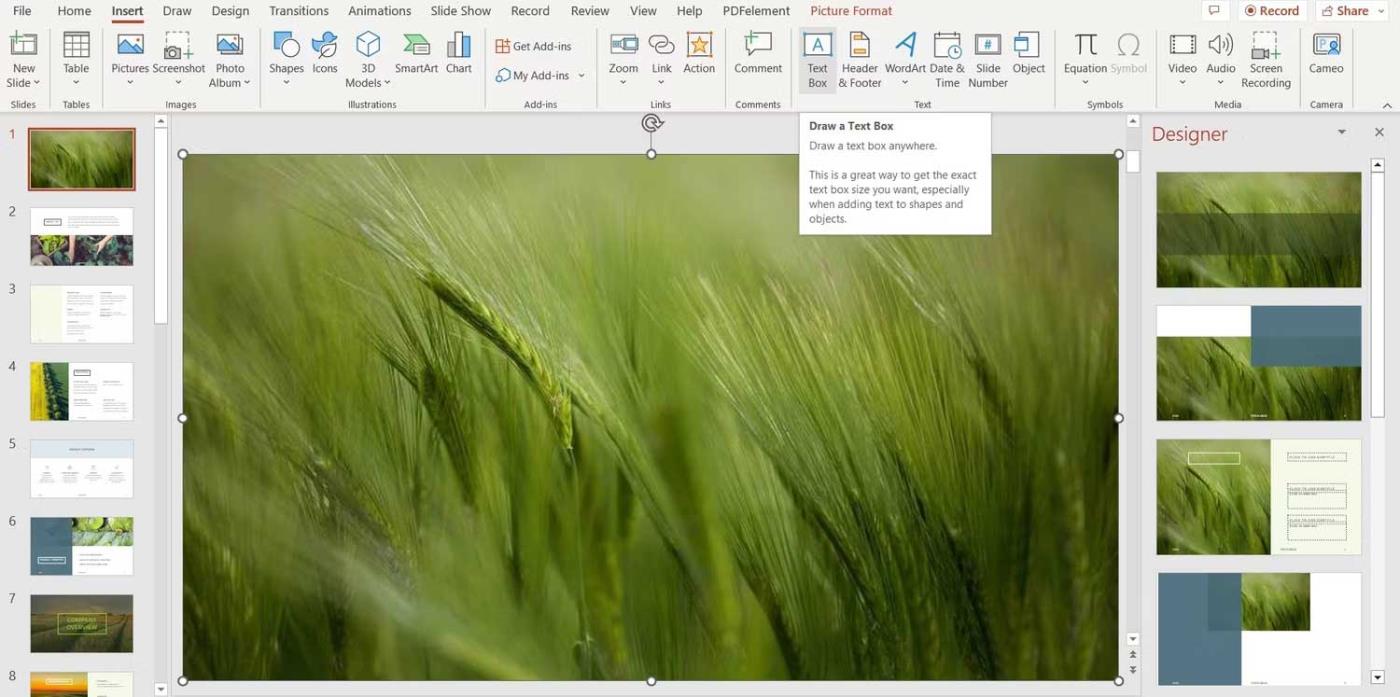
3. Faites glisser la souris jusqu'à l'emplacement où vous souhaitez placer la zone de texte.
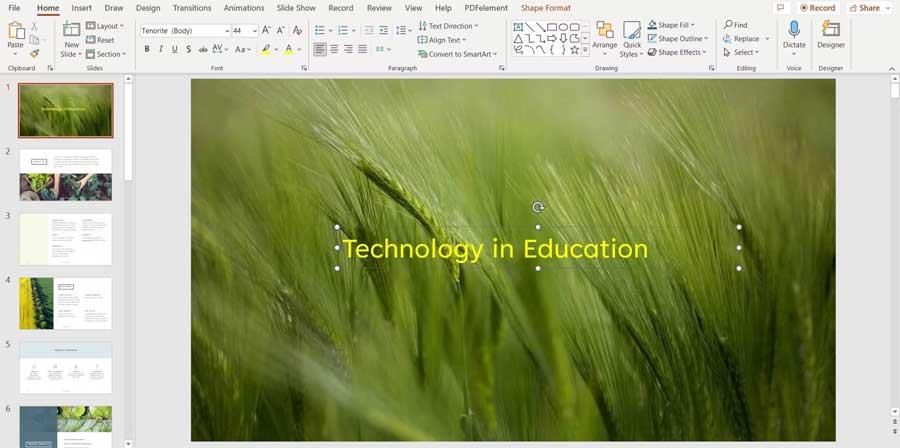
4. Saisissez le contenu dans la zone de texte.
5. Cliquez sur la flèche incurvée au-dessus de la zone de texte et faites-la pivoter jusqu'à la position souhaitée.
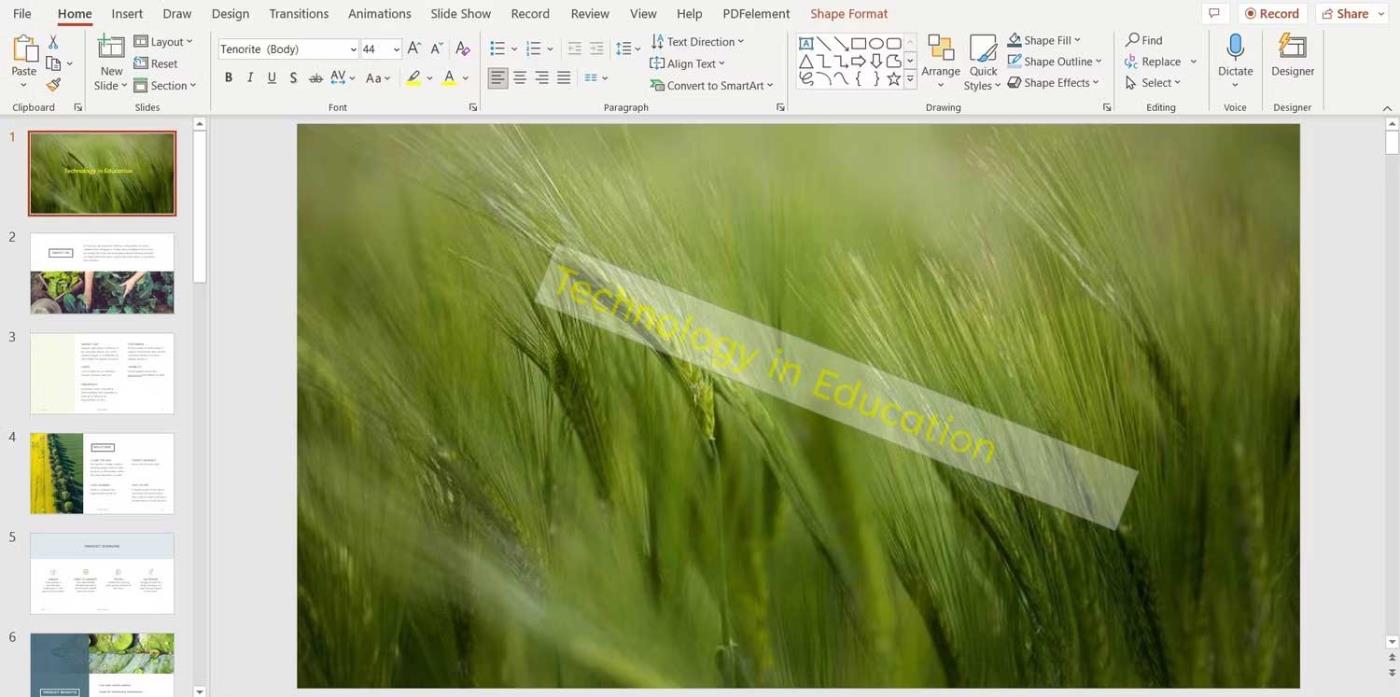
Comment faire pivoter des images dans PowerPoint
La rotation des images dans PowerPoint vous permet d'utiliser l'espace existant sur la diapositive. De cette façon, vous pouvez créer une présentation impressionnante. Le processus est assez simple. Voici comment cela fonctionne :
1. Ouvrez PowerPoint.
2. Insérez une image en cliquant sur Insérer , puis en sélectionnant Images .
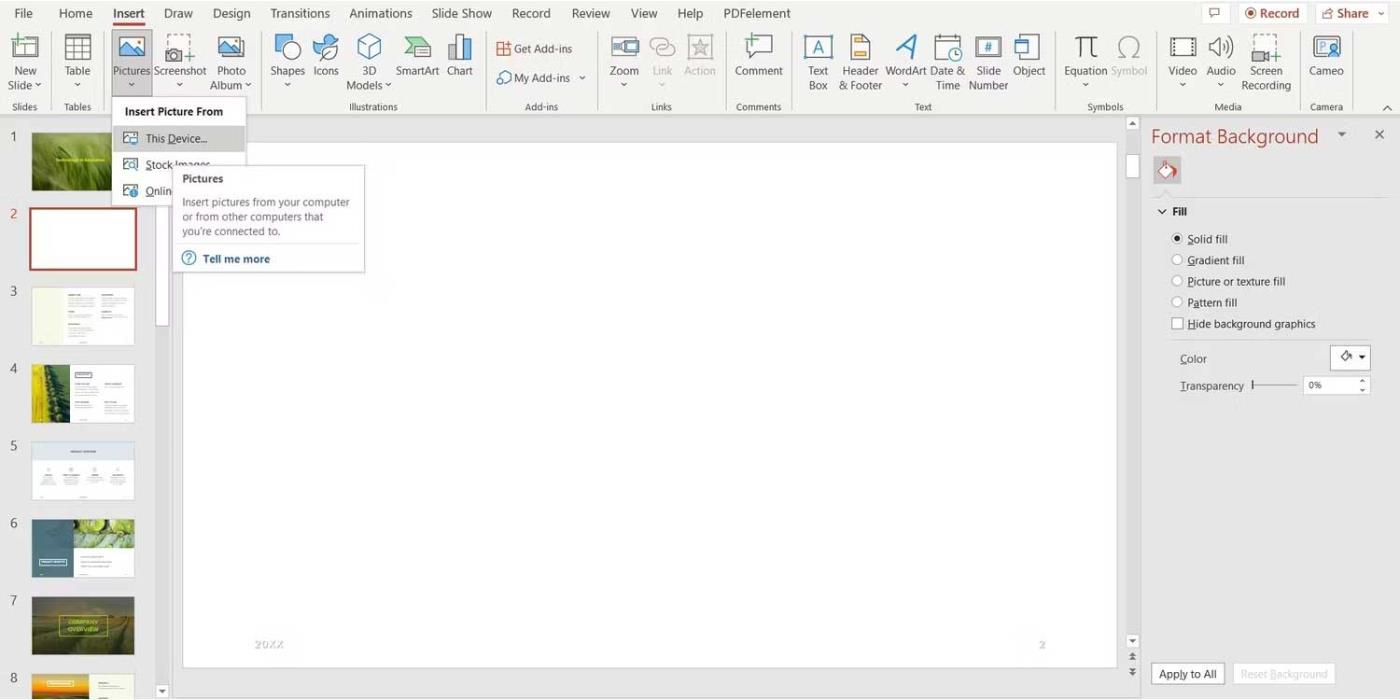
3. Sélectionnez l'emplacement où vous souhaitez insérer la photo.
4. Sélectionnez la photo et accédez à Format d'image .
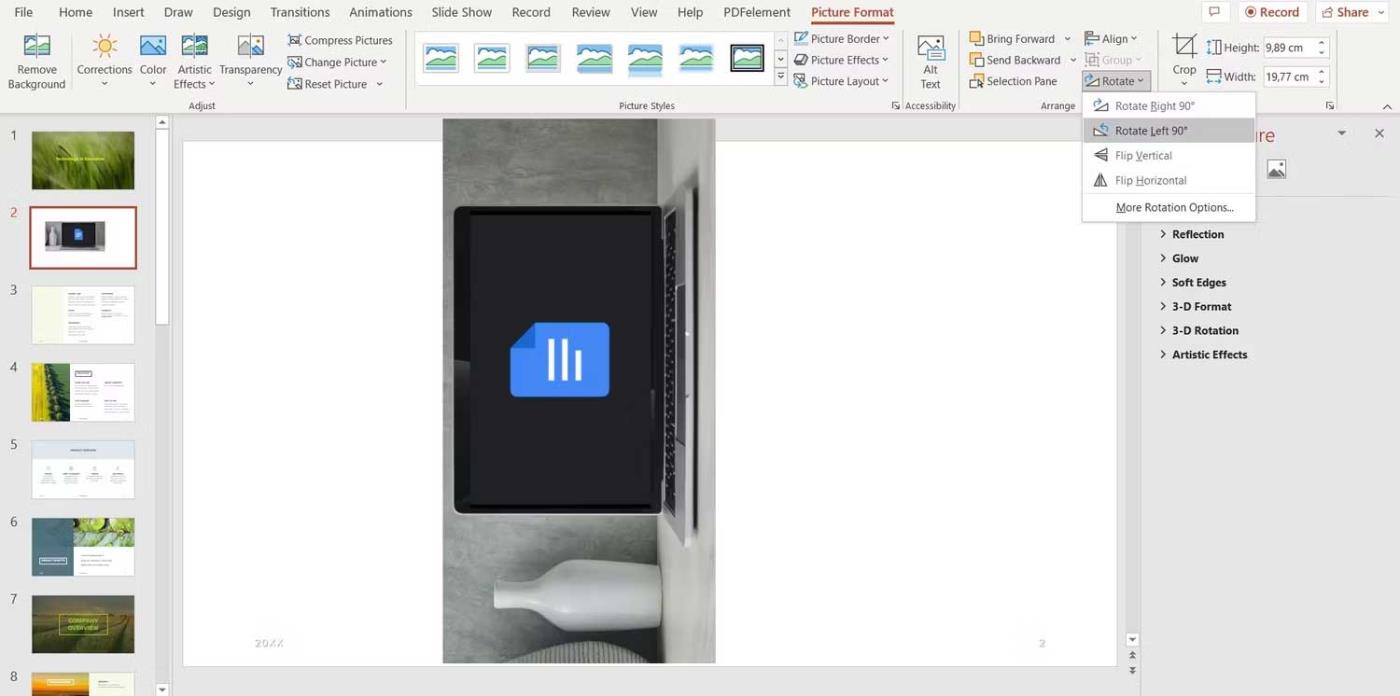
5. Dans la section Organiser du menu supérieur, cliquez sur Rotation pour voir les options.
6. Si vous disposez de l'angle de rotation exact souhaité, cliquez sur Plus d'options de rotation .
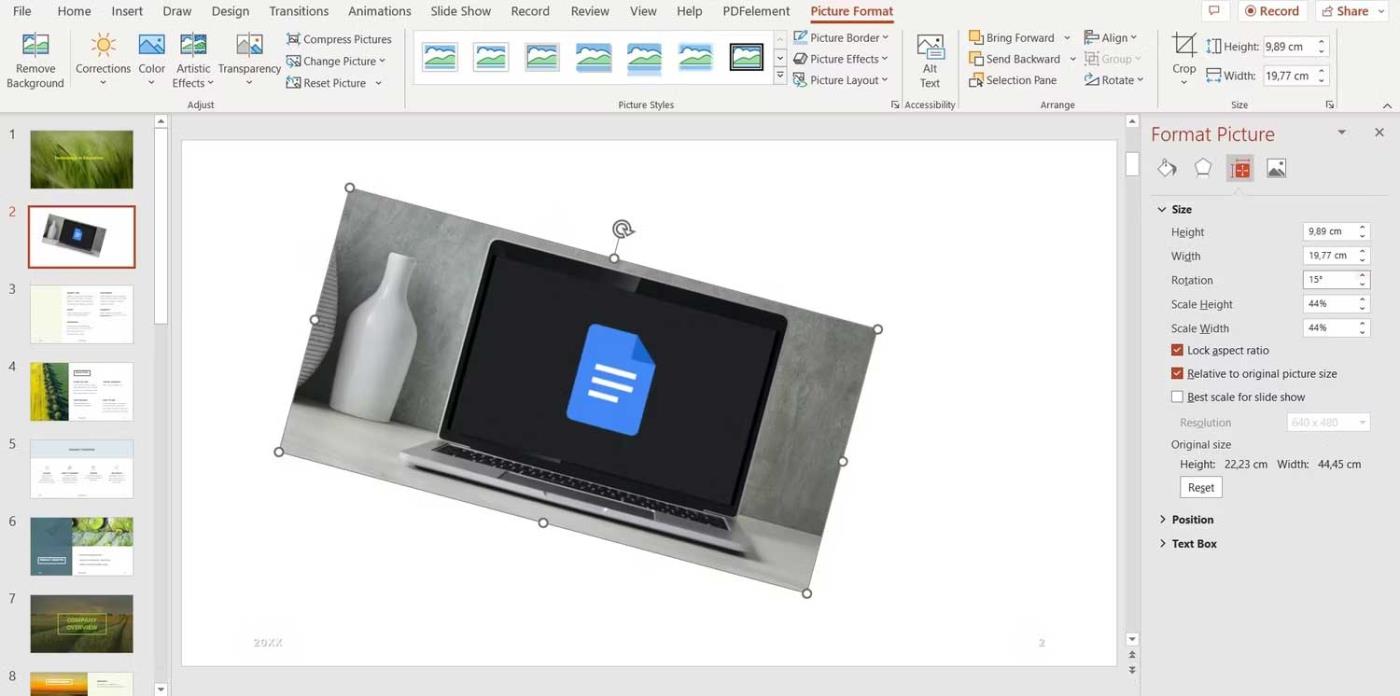
7. Utilisez les flèches dans la zone Rotation à droite pour ajuster l'angle de l'image.
Si vous souhaitez gagner du temps sur PowerPoint, vous pouvez également faire pivoter librement en cliquant et en faisant glisser la flèche incurvée sur l'image.
En bref, vous disposez de nombreuses façons de rendre les présentations PowerPoint attrayantes pour votre public. Outre l'insertion d'effets, la rotation des images et du texte est également un bon moyen. Comme vous pouvez le constater, ce n’est pas trop difficile. Suivez simplement les instructions ci-dessus, vous pouvez faire pivoter librement le texte et les images sur Microsoft PowerPoint à votre guise.
J'espère que cet article vous sera utile !
Découvrez comment transformer votre Amazon Echo Show en cadre photo numérique avec Amazon Photos dans ce guide.
Vous avez la possibilité de faire de Chrome votre navigateur par défaut lorsque vous l'utilisez pour la première fois. Si vous ignorez l'invite, vous pouvez toujours utiliser le navigateur
Un formulaire de commande en ligne aide les entreprises à recevoir les commandes de leurs clients sans tracas. Avec un bon de commande, les clients peuvent passer des commandes de produits, faire
En matière de simplicité, de sécurité et de fonctionnalités, AnyDesk est devenu un succès instantané pour le partage de bureau sans latence, dépassant rapidement TeamViewer. Si tu
YouTube propose aux téléspectateurs plusieurs fonctionnalités d'accessibilité pour améliorer leur expérience de visionnage. Deux d’entre eux sont des sous-titres et des sous-titres codés. Avec récent
Un élément clé de vos voyages interstellaires dans Starfield est l’excitation de construire des avant-postes sur des mondes extraterrestres. Les ressources que vous pouvez en tirer
Vous avez fait vos recherches, pris votre décision et souhaitez investir dans une action, mais les marchés ne sont pas encore ouverts. Heureusement, ce n'est pas un problème car
Le téléchargement d'applications depuis le Google Play Store devrait être un processus simple. Cependant, les utilisateurs peuvent parfois rencontrer un problème lorsque la note sur le
Si vous utilisez fréquemment ChatGPT pour démystifier toutes vos requêtes, vous pourriez trouver l'incapacité de rechercher dans vos conversations précédentes une déception majeure.
Facebook Marketplace est une excellente plateforme à utiliser si vous souhaitez vendre certains de vos biens inutilisés ou si vous cherchez à acheter quelque chose. Mais ça peut
Un téléviseur LG est votre passerelle vers plus de 100 programmes. Le contenu va des chaînes d’information et de sport aux films et séries télévisées tendances. Vous pouvez regarder du contenu depuis
Si vous utilisez Skype pour le travail, il y a de fortes chances qu'il arrive un moment où vous devrez vérifier quelque chose dans votre historique de discussion. Lorsque vous essayez de localiser le
Les tablettes Amazon Fire se distinguent dans cette catégorie d'appareils grâce à leurs excellentes fonctionnalités et leurs prix attractifs. Mais même si les techniciens peuvent les féliciter,
Les ordinateurs Mac sont populaires parmi les travailleurs de nombreux domaines en raison de leur design élégant et de leurs capacités avancées. Ils sont dotés de nombreuses fonctionnalités qui peuvent être
Vous cherchez à ajouter ou à intégrer des vidéos YouTube à votre site ou page WordPress ? Notre guide détaillé vous guidera étape par étape tout au long du processus.
Apprenez à modifier la barre latérale de votre site Web WordPress pour placer du contenu important et pour une meilleure expérience de navigation.
Vous vous demandez comment obtenir un remboursement pour votre commande DoorDash ? Découvrez toutes les façons dont vous pouvez obtenir un remboursement, le calendrier de remboursement et bien plus encore.
Il y a plus de 150 sanctuaires dans « The Legend of Zelda : Tears of the Kingdom » (TotK). Ils représentent une grande partie de l'expérience et vous terminerez les premiers
Pouvez-vous vérifier les likes Instagram de quelqu'un d'autre ? Même si vous utilisez Instagram depuis un certain temps, il y a encore de nouvelles choses à apprendre. C'est simple
Certains utilisateurs d’Instagram vont jusqu’à déployer la stratégie follow-unfollow qui semble monnaie courante ces derniers temps. Ils vous suivront pour tenter de gagner


















